win10 更新 區網的印表機沒有權限列印了 高手請幫忙
事情是這樣的 a電腦win10 家用版 印表機接在這台USB 用分享的方式讓其他台電腦能列印
b電腦win10專業版 c電腦win10家用版
就這樣用了很久,前天都還在用正常使用關機,直到昨天早上
要列印都沒辦法印了 只能在a電腦印 b c 電腦按了列印顯示 沒有回應
我想說重新設定一次印表機 區網去抓
結果要連結顯示權限不足無法新增
0x0000011b
快昏倒了.
有沒有電腦高手能幫忙解決一下 該怎麼做才能恢復到原本
bc 電腦都能印
謝謝
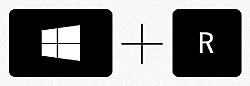 叫出執行,DOS畫面打 ipconfig /all
叫出執行,DOS畫面打 ipconfig /all看主機名稱,這邊以Desktop-999為例
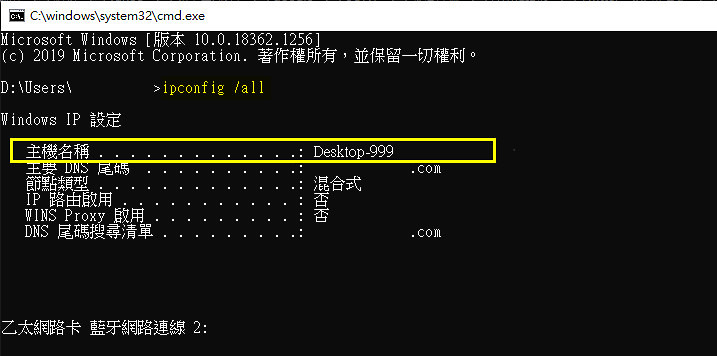
B電腦:
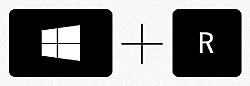 叫出執行→\\Desktop-999
叫出執行→\\Desktop-999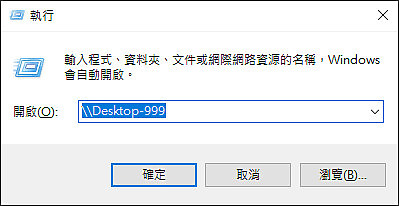
按確定後有出現要你登入帳號密碼,那就是要登,A電腦的帳號、密碼
例如user,密碼XXXX,如果沒設密碼那有可能無法登入,比較麻煩
在A電腦端看帳號:看你user帳號名稱是啥從這看,
不一定是第一個,你有多個帳號就得try try看
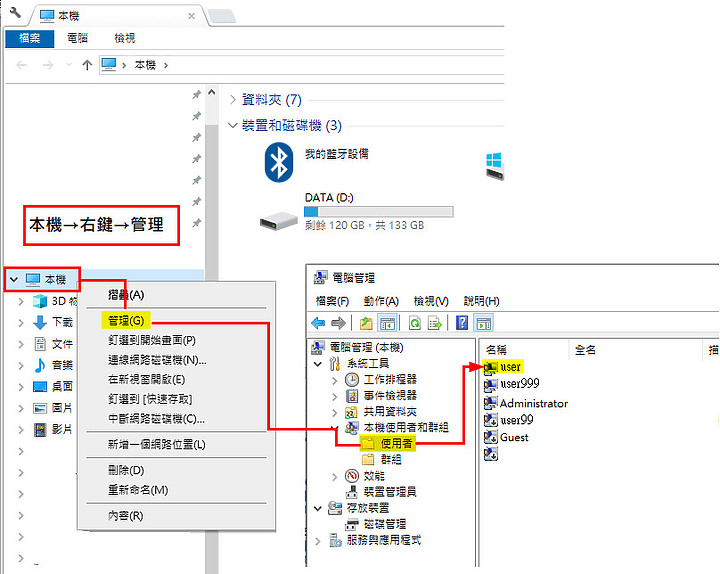
下面步驟一樣在A電腦上設定▼
有設定帳號但是沒密碼的方法:
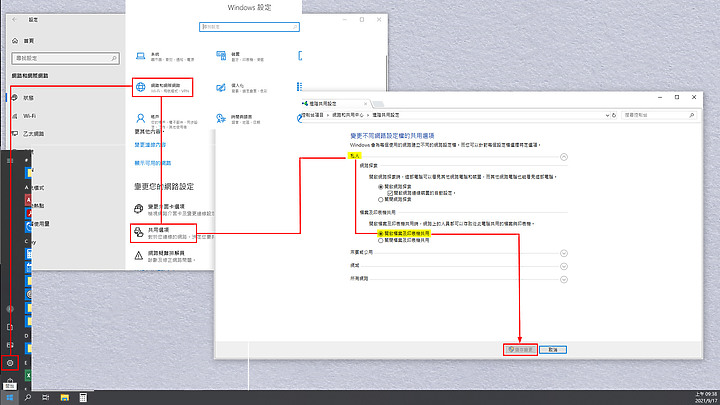
儲存完如果 在B電腦,執行打\\Desktop-999 還是要密碼那就是要用指令.bat寫一個來用了
下面步驟在B電腦上設定▼
.bat寫法:
將內框貼在筆記本,然後另存附檔名.bat 在桌面,然後點一下執行就可
@echo off ;echo User link print share file @net use \\Desktop-999 "密碼" /user:"user" pause |
雙" " 內的密碼如果沒有就把密碼兩字刪除變成→""
user:的右邊就是你的帳號,要自己打上去,這邊範例以user為例
空白密碼 模擬範例▼
| @echo off ;echo User link print share file @net use \\Desktop-999 "" /user:"user" pause |
打開筆記本複製後貼上
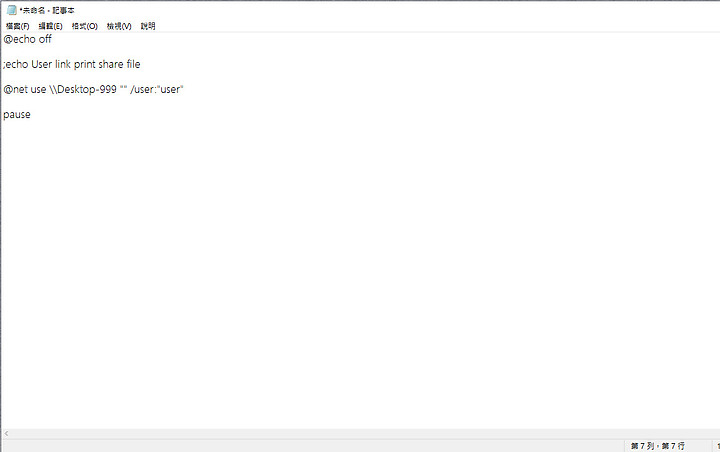
另存新檔→存檔類型改成『所有檔案』
→檔名隨便你掰.bat (檔名末段要+.bat)
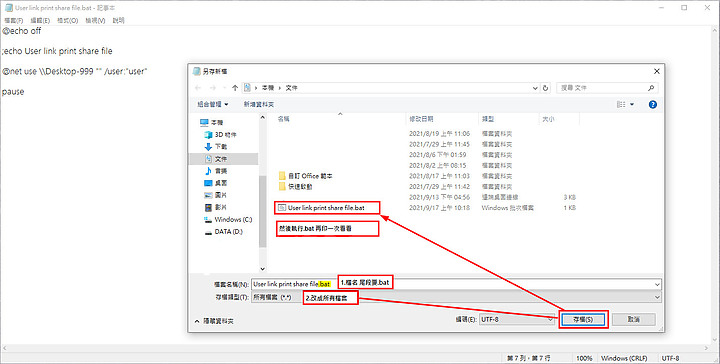
ERIC_XYZ wrote:
win10 更新 區(恕刪)
往後要更新需在重新打開或是下載更新包手動更新~~
1、停用更新服務
Win10
控制台 => 所有控制台項目 => 系統管理工具 => 服務 => Windows Update => 一般頁面 => 啟動類型:已停用 => 套用 => 確定 即可關掉該視窗
Win11
控制台 => 所有控制台項目 => Windows 工具 => 服務 => Windows Update => 一般頁面 => 啟動類型:已停用 => 套用 => 確定 即可關掉該視窗
2、必需是 專業版、企業版 系統(家用版沒有,但可以補裝gpedit)
(自己個人電腦可以,若公司用可能要考慮一下)
Win10
執行 => gpedit.msc => 按 Enter => 電腦設定 => 系統管理範本 => Windows 元件 => Windows Update
Win11
搜尋 gpedit.msc => 電腦設定 => 系統管理範本 => Windows 元件 => Windows Update
win11第一次簡單進控制台方式
隨意打開一個資料夾,在路徑顯示 貼上 控制台\所有控制台項目 => 按Enter 即可
(如下圖)
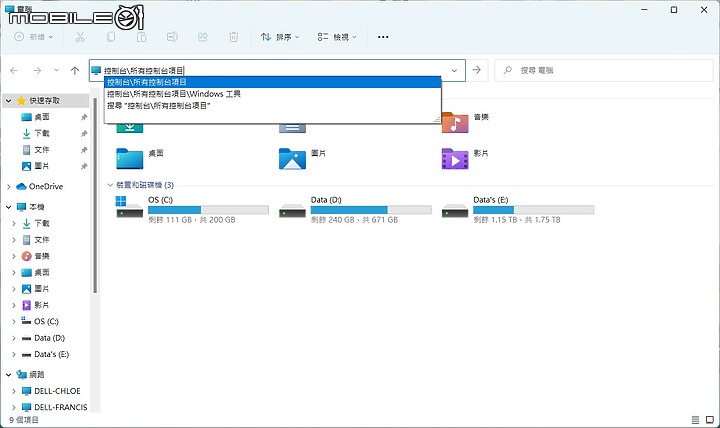
不必停掉整個Windows Update,且適用於Windows 10家用版。
以下步驟在連接印表機的主機上操作即可:
- 刪除元凶「KB5005565」並重新開機
- 利用「Show or hide updates」隱藏「KB5005565」
解除安裝更新和「Show or hide updates」的圖解說明可參閱:
https://answers.microsoft.com/zh-hant/windows/forum/all/windows-10/d2018e88-60c4-401d-8c70-6ea1a8cfbc92
「Show or hide updates」下載網址:
http://download.microsoft.com/download/F/2/2/F22D5FDB-59CD-4275-8C95-1BE17BF70B21/wushowhide.diagcab
完成後網路印表機應可正常列印,必要時請移除再重新安裝。
內文搜尋
X





























































































